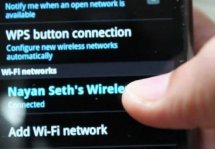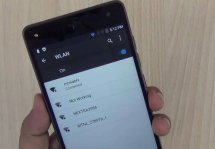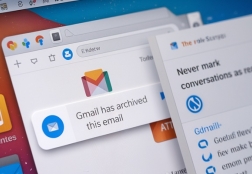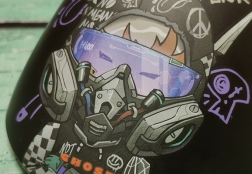Как в iPhone настраивать Wi-Fi: возможные проблемы
Статьи и Лайфхаки
Последовательность действий

Для начала нам нужно убедиться в том, что мы пребываем в зоне доступа к беспроводной сети Wi-Fi. Общеизвестно, что сегодня это возможно не только дома, но и в большинстве общественных заведений, включая кафе, бары и так далее.
- Заходим в настройки мобильного устройства iOS через рабочий стол и выбираем пункт «Wi-Fi» (обычно второй сверху после опции «Авиарежим»).
- Переключаем ползунок в активное положение «Вкл». Если мы всё сделали правильно, после этого на дисплее должен отобразиться список доступных сетей. Выбираем ту, которая нам нужна, и нажимаем на неё.
- Если мы делаем это впервые и сеть защищена, то может быть запрошен пароль. Вводим его (в следующий раз делать это уже будет не нужно).
- При желании также можно настроить некоторые дополнительные параметры. Войти в расширенные настройки можно, нажав на синий значок напротив названия сети.
- Делать это стоит только в одном случае: если у нас по каким-то причинам не получается подключиться.
- Случается, что мы не можем выйти в Интернет даже в том случае, если все параметры прописаны корректно. Если мы находимся дома, можно попробовать выключить роутер на 5-10 минут и снова его включить (зачастую это помогает).
- Об успешном подключении свидетельствует появление соответствующего значка слева вверху (в виде 3-ёх полосок).
Проблемы при настройке

Одна из самых распространённых проблем выглядит следующим образом: настройки Wi-Fi неактивны (отображаются в сером цвете). При этом беспроводное соединение также недоступно.
- Чтобы решить эту проблему, для начала стоит перезагрузить мобильное устройство. Перед этим рекомендуется проверить, не включён ли «Авиарежим» в настройках.
- Если перезагрузка не помогла, можно осуществить сброс настроек сети. Зайти в это меню следует через основные настройки. Сброс настроек означает также сброс сведений о подключённых устройствах, запомненных системой паролей, настроек APN и VPN.
- Если ничего из вышеперечисленного не помогло, стоит проверить установку последних версий программного обеспечения. Осуществить проверку на наличие обновлений можно через iTunes на ПК при подключённом мобильном устройстве.
- Если это также не помогло, стоит обратиться в сервисный центр Apple.
Подписывайтесь на нас в Telegram и ВКонтакте.

Сергей Семенов, 31 год
Аналитик, журналист, редактор
Настоящий мобильный эксперт! Пишет простым и понятным языком полезные статьи и инструкции мобильной тематики, раздает направо и налево наиполезнейшие советы. Следит за разделом «Статьи и Лайфхаки».
Информация полезна? Расскажите друзьям
Похожие материалы
Анекдот дня
Девушка, помешанная на сенсорных телефонах, гладит официанта, чтобы появилось меню.
Загрузить ещеПоделиться анекдотом:
Факт дня
Новый стандарт USB Type-C позволяет подключать к интерфейсу устройства с потребляемой мощностью вплоть до 100 Вт, что весьма повышает скорость зарядки.
Больше подробностейПоделиться фактом:
Совет дня
Если заботливые интернет-магазины или сотовые операторы успели загадить ваш девайс своим спамом, чтобы не перебирать несколько часов хлам, можно удалить его разом.
А почему?Поделиться советом:
Цитата дня
«Мужчина может вынести все, кроме слез женщины, причина которых — он».
(с) Карел Чапек.Загрузить еще
Поделиться цитатой:
Интересное
Бренды
Операторы
Обзоры
Новости
Угадаешь? Тогда ЖМИ!
Советуем глянуть эти материалы
Какое слово закрашено?

мда уж, не угадал!
ого, а ведь верно!
- Женой
- Умнее
- Интереснее
- Красивее